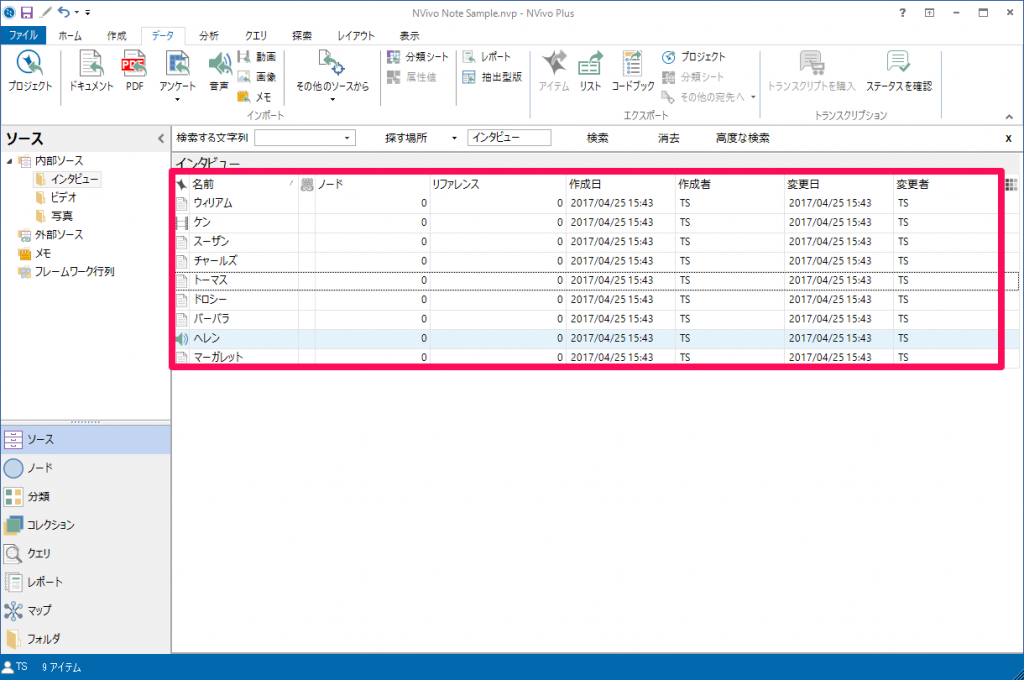ドラッグ&ドロップでデータインポート
たいていの方が[データ]タブ(または右クリック)からファイルの種類を選択してNVivoにインポートしていることと思います。今回はインポートを少し手早くできる小技をご紹介します。

インポートしたいファイルを選択し、ドラッグ&ドロップするだけでデータをインポートできます。
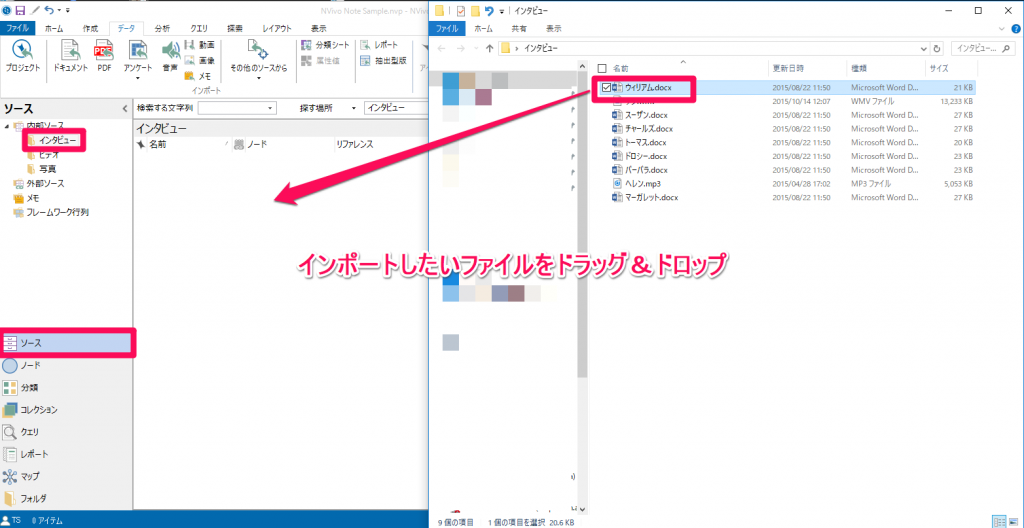
形式のことなるファイルを含め複数のファイルを選択し一度にドラッグ&ドロップで読み込むこともできます。以下の例ではドキュメントと動画、音声の3種類を同時にインポートしています。
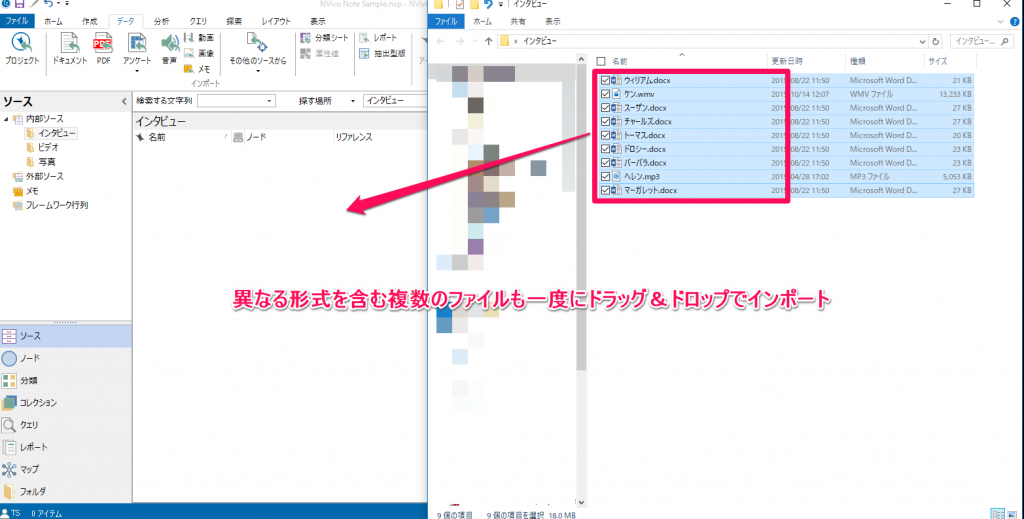
この場合、インポートする際のオプション指定はできません。
また、NVivoがサポートしていない形式のファイルが含まれていたり、[ソース]以外のフォルダにドラッグしようとすると、通行止めマークが表示されてインポートできません。
次にデータをインポートする際に試してみてはいかがでしょうか。
関連記事
-

-
音声ファイルが読み込めない時の対処法
NVivo 10 / 11を問わず、M4Aファイル、mp3ファイルを始めとする音声ファイルの取り込み
-

-
NVivoから書き起こしを外注する(Transcribe Me!)
書き起こし(文字起こし、テープ起こし)に作業は、収録時間の4-5倍の時間が必要とされています。2時間
-

-
NCaptureのボタンが見つからない-Internet Explore
インターネットエクスプローラをご利用中のお客さまから、NCapture アイコンが見つからないとご連
-

-
Survey Monkeyのデータを取り込む
アンケートを分析しようとした時、Excel形式でエクスポートすると手間がかかりますよね。NVivoは
-

-
NVivo 11 Plus で自動コーディング その3 – ソーススタイルまたは構造を使用
インタビューの "発言者" や "設問内容" といった決まった形式に基づいてデータを整理するのに役立
-
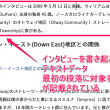
-
ドキュメントの最初の段落を説明として読み込む
NVivoでデータを読み込む際、ファイルごとに説明文をつけられることをご存じでしょうか。後で見直した
-

-
トランスクリプトに発言者を追加してケースを作成
インタビューなどをビデオや音声から書き起こして分析しているユーザーが多くいらっしゃるようです。誰が何
-

-
コーディング箇所を表示する – コーディングストライプ
NVivoでコーディングの状態を確認するときに利用できる機能として、「コーディングストライプ」「ハイ
-

-
EndNoteからNVivoにデータをエクスポートする
EndNote(Windows版)に蓄積した文献データと添付ファイルは、下記の方法で簡単にNVivo